آیا شما iCloud ذخیره سازی پر می شود؟ واقعاً فقط سه راه برای خلاص شدن از شر این مزاحم وجود دارد.iCloud اعلان فضای ذخیرهسازی کامل است، و در اینجا به شما نشان میدهم که چگونه.
در صورت استفاده از iCloud فضای ذخیره سازی ابری در دستگاه iPhone یا Mac خود، ممکن است قبلاً با این مشکل مواجه شده باشید: iCloud5 گیگابایت فضای خالی (راستش خیلی غیر قابل توجه) پر شده است، و اکنون سیستم است بمباران شما با اعلان هایی مبنی بر پر شدن فضای ذخیره سازی شما.

از آنجایی که این تعجب آور نیست تقریباً مطمئناً 5 گیگابایت فضای ذخیره سازی کافی برای دستگاه های اپل شما نخواهد بود. با این وجود، این is بسیار آزاردهنده است که هر بار که دستگاه خود را باز می کنید با یک اعلان از شما استقبال می شود.
بنابراین، چگونه می توانید از شر آن خلاص شوید iCloud ذخیره سازی پر اطلاع؟
ق مکانی عالی برای کسب اطلاعات بیشتر در مورد آن است iCloud مسائل مربوط به ذخیره سازی در اینجا چند پست Reddit وجود دارد که فکر می کنم برای شما جالب خواهد بود. آنها را بررسی کنید و به بحث بپیوندید!
بسیاری از مردم ترجیح می دهند مشکل را نادیده بگیرند، اما به غیر از زدن "بستن" هر بار که اعلان ظاهر می شود، راهی برای غیرفعال کردن دائمی اعلان وجود ندارد.
فهرست مندرجات
چگونه می توانید از شر آن خلاص شوید iCloud فضای ذخیره سازی اعلان کامل است؟
iCloud یک سرویس ذخیره سازی ابری محبوب ارائه شده توسط اپل است که ویژگی های مختلفی را در اختیار کاربران قرار می دهد iCloud ذخیره سازی، iCloud پشتیبان گیری، iCloud پوشه درایو و iCloud کتابخانه عکس.
با iCloud، کاربران می توانند داده های خود را در چندین دستگاه با استفاده از Apple ID خود ذخیره و مدیریت کنند.
با این حال، مدیریت iCloud در صورت اتمام فضای ذخیره سازی، ذخیره سازی می تواند چالش برانگیز شود.
در چنین مواردی، کاربران می توانند خود را بهینه کنند iCloud ذخیره سازی با حذف فایل های غیر ضروری، خاموش کردن iCloud برای برنامه هایی که استفاده نمی کنند و مدیریت آنها iCloud کتابخانه عکس و جریان عکس من.
با انجام این کار، کاربران می توانند فضا را آزاد کنند و مطمئن شوند که از اطلاعات مهم آنها به طور ایمن نسخه پشتیبان تهیه می شود.
برای دسترسی به این ویژگیها، کاربران میتوانند به منوی اپل رفته، سپس “System Preferences” را انتخاب کرده و “System Preferences” را انتخاب کنند.iCloud” برای مدیریت فضای ذخیره سازی حساب خود و خاموش کردن آن iCloud در صورت لزوم
سه راه برای خلاص شدن از شر این اعلان وجود دارد:
- می توانید فضا را خالی کنید با حذف فایلهایی که دیگر نیازی به پشتیبانگیری ندارید یا نمیخواهید از آنها نسخه پشتیبان تهیه کنید iCloud;
- می توانید تنظیمات خود را تغییر دهید به طوری که کمتر (یا بدون) پشتیبان خواهید داشت. یا
- می توانید برای فضای بیشتر هزینه کنید.
واقعاً فقط سه راه برای خلاص شدن از شر این مزاحم وجود دارد.iCloud اعلانهای فضای ذخیرهسازی کامل است، بنابراین ابتدا با واضحترین آنها شروع میکنیم.
1. پاک کردن فضا (با حذف فایل ها)
اگر کشوی میز شما آنقدر پر شده است که حتی نمی توانید مداد دیگری را داخل آن بچسبانید، پاسخ واضح است: باید چند چیز را بیرون بیاورید.
منطقی است که پاسخ برای آن یکسان باشد iCloud ذخیره سازی، که با فضای محدود نیز همراه است.
ورود و حذف برخی از فایل ها و اسنادی که شما را به هم ریخته است iCloud ذخیره سازی واضح ترین راه برای رهایی از آن اعلان های مزاحم فضای ذخیره سازی کامل است.
هر دوی اینها ویژگیهای فوقالعادهای هستند که در حالت ایدهآل باید پشتیبانگیری ابری را ساده، ایمن و بدون دردسر کنند.
با این حال، وقتی در نظر بگیرید که 5 گیگابایت فضای ذخیره سازی ابری رایگان بین آنها تقسیم شده است تمام از ویژگی های اپل، به راحتی می توان دید که کاربران به سرعت در کجا با مشکل مواجه می شوند.
بنابراین، اجازه دهید ابتدا در مورد کتابخانه عکس شما صحبت کنیم. فایل های تصویری بدنام هستند فضای زیادی را اشغال می کند، و احتمال زیادی وجود دارد که این پشتیبانگیریها دلیل دریافت آن اعلانها باشد.
برای حذف عکس ها یا فیلم ها از iCloud عکس ها به سادگی:
- باز کن iCloud برنامه Photos در مک شما
- عکسها و/یا ویدیوهایی را که میخواهید از فضای ذخیرهسازی حذف کنید، انتخاب کنید
- روی نماد سطل زباله کوچک کلیک کنید
- سپس "حذف" را انتخاب کنید.
به یاد داشته باشید: شما در واقع این عکس ها را برای همیشه حذف نمی کنید. آنها همچنان در دستگاه شما (تا زمانی که آنها را در آنجا حذف نکرده باشید) و همچنین در هر جای دیگری که از آنها نسخه پشتیبان تهیه کرده اید وجود دارند.
حذف آنها از iCloud به سادگی به این معنی است که آنها در آن مورد خاص پشتیبان گیری نشده اند ارائه دهنده فضای ابری دیگر.
اگر باز هم فضای کافی خالی نشد، میتوانید فایلها و پوشههای ذخیرهشده را حذف کنید iCloud راندن.
برای حذف فایل ها در iCloud راندن:
- به Finder بروید
- باز کردن iCloud پوشه درایو
- مواردی را که می خواهید حذف کنید به سطل زباله بکشید (یا به طور متناوب، آنها را به پوشه دیگری در Mac خود منتقل کنید)
- روی Trash کلیک کنید، سپس روی پوشه ای که به آنجا منتقل کرده اید راست کلیک کنید
- "Delete Immediately" را بزنید، سپس وقتی از شما خواست تایید کنید، دوباره "Delete" را بزنید
باز هم، تا زمانی که این فایلها را در دستگاه خود یا در یک ارائهدهنده ذخیرهسازی ابری دیگر ذخیره یا پشتیبانگیری کرده باشید، نباید مشکلی داشته باشید.
2. خود را تغییر دهید iCloud تنظیمات برای تعداد کمتری نسخه پشتیبان
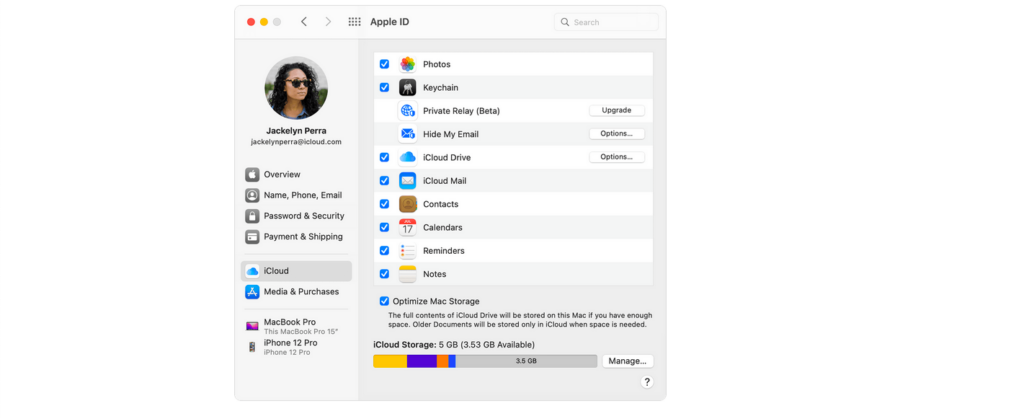
اگر فضای خالی شما تمام شده است، احتمالاً به این دلیل است که برنامه های زیادی دارید که به طور خودکار پشتیبان گیری می کنند iCloud.
و اگرچه باید وارد شوید و فایلهایی را که باعث به هم ریختگی میشوند را حذف کنید (مرحله 1)، همچنین باید مطمئن شوید که همان مشکل تکرار نمیشود.
برای انجام این کار، باید تنظیمات خود را تغییر دهید تا از موارد کمتری نسخه پشتیبان تهیه شود iCloud.
پس از عکس ها فضای زیادی را اشغال می کنند و اغلب مقصر اعلان حافظه کامل هستند، بیایید با نحوه غیرفعال کردن پشتیبانگیری خودکار شروع کنیم. iCloud کتابخانه عکس.
چگونه غیرفعال شود iCloud کتابخانه عکس
غیرفعال کردن پشتیبانگیری خودکار Photo Library آسان است:
- تنظیمات برگزیده سیستم را باز کنید
- را انتخاب کنید "iCloud"
- در کنار «عکسها»، «گزینهها» را انتخاب کنید
- اگر کادرهای کنار «iCloud Photo Library" و "My Photo Stream" علامت زده شده اند، علامت آنها را بردارید.
و درست مثل آن، شما iCloud دیگر با فایل های تصویری پر نمی شود. با این حال، اگر فضای ذخیرهسازی شما از قبل پر شده باشد، لزوماً مشکل اعلانها را حل نمیکند.
شما باید به داخل خود بروید iCloud کتابخانه عکس ها و حذف برخی از فایل ها (به گزینه 1 مراجعه کنید)، or شما باید به طور کامل حذف و حذف کنید iCloud کتابخانه از دستگاه شما
برای حذف iCloud کتابخانه:
- به System Preferences بروید
- را انتخاب کنید "iCloud"
- روی دکمه "مدیریت" کلیک کنید (باید در گوشه سمت راست پایین پنجره ظاهر شود)
- "کتابخانه عکس" را انتخاب کنید
- "غیرفعال کردن و حذف" را انتخاب کنید
و بس! تنها با چند کلیک، از اعلانهای دائمی آزاد میشوید - یعنی تا زمانی که کتابخانه عکسهای شما مشکل را ایجاد کرده باشد.
نحوه غیرفعال کردن پشتیبان گیری خودکار برای همه برنامه ها
این اعلانهای فضای ذخیرهسازی کامل میتواند به احتمال زیاد نتیجه پشتیبانگیری باشد. بسیاری از برنامههای اپل بهطور خودکار پشتیبانگیری میکنند که فضای زیادی را در دستگاه شما اشغال میکند.
خوشبختانه، غیرفعال کردن پشتیبانگیری خودکار در مک ساده است:
- منوی اپل را باز کنید (این لوگوی کوچک اپل در گوشه بالا سمت چپ است)
- روی System Preferences و سپس Apple ID کلیک کنید
- با کلیک بر روی iCloud
- شما باید گزینه ای را ببینید که می گوید "Manage". روی آن کلیک کنید، سپس "پشتیبان گیری" را انتخاب کنید
- دستگاههایی را که میخواهید پشتیبانگیری را متوقف کنید انتخاب کنید و برای حذف آنها کلیک کنید.
- هنگامی که از شما خواسته شد مجدداً روی «حذف» کلیک کنید.
با انجام این کار، پشتیبان گیری خاموش می شود و تمام نسخه های پشتیبان قبلی را از آن دستگاه حذف کنید. اگر در آینده نظر خود را تغییر دهید، همیشه میتوانید دوباره وارد شوید و پشتیبانگیری را فعال کنید تا دوباره از سر گرفته شود.
3. برای بیشتر پرداخت کنید iCloud فضا

مدیریت فایلهای ذخیرهسازی دستگاه شما برای اینکه دستگاه شما به خوبی کار کند بسیار مهم است.
اگر میخواهید از شر فایلهایی خلاص شوید یا عکسهایی را که دیگر نیازی ندارید حذف کنید، راههای مختلفی برای این کار وجود دارد. میتوانید فایلهای خود را به طور منظم مرور کنید و فایلها یا عکسهایی را که دیگر نیازی به آزاد کردن فضا ندارید حذف کنید.
علاوه بر این، می توانید فایل های ذخیره سازی خود را با انتقال آنها به یک هارد دیسک خارجی یا سرویس ذخیره سازی ابری مدیریت کنید.
با مدیریت مؤثر فایلهای ذخیرهسازی خود، میتوانید اطمینان حاصل کنید که دستگاه شما فضای ذخیرهسازی کافی برای عملکرد مؤثر دارد و در عین حال فایلها و دادههای مهم خود را نیز ایمن نگه میدارد.
بسیاری از مردم do میخواهند از همه فایلهایشان در فضای ابری پشتیبانگیری شود و میخواهند از سردرد مرور مکرر و حذف فایلها برای پاک کردن فضا جلوگیری کنند.
اگر این به نظر شما می رسد، پس تنها گزینه شما این است که برای فضای بیشتر هزینه کنید.
اگر از آن راضی هستید iCloud به عنوان یک راه حل ذخیره سازی ابری، پس اپل از فروش شما خوشحال است گیگابایت فضای ذخیره سازی بیشتر.
قیمت ها بسته به کشور متفاوت است، اما اگر در ایالات متحده هستید، آنها پیشنهاد می کنند سه برنامه پولی: 50 گیگابایت برای 0.99 دلار در ماه، 200 گیگابایت برای 2.99 دلار در ماه، و 2 ترابایت برای 9.99 دلار در ماه.
با این حال، اگر شما راضی نیستید iCloud، شما خوش شانس هستید: فقط به این دلیل که از دستگاه اپل استفاده می کنید به این معنی نیست که باید از محصولات ذخیره سازی ابری اپل استفاده کنید.
تعداد زیادی جایگزین عالی برای ذخیره سازی ابری وجود دارد iCloud در بازار که هر کدام ویژگی های منحصر به فرد خود را دارند.
در کل بهترین iCloud جایگزین است pCloud، که به دلیل آن شناخته شده است برنامه های مادام العمر تک پرداخت شگفت انگیز و به طور کلی ویژگی های امنیتی و همکاری برجسته. بهتر از همه، pCloud 10 گیگابایت فضای ذخیره سازی را به صورت رایگان ارائه می دهد، بنابراین می توانید قبل از خرید آن را آزمایش کنید.
گزینه عالی دیگر این است یخ زده، که یک غیر معمول را ارائه می دهد ویژگی "نصب درایو". که به شما امکان می دهد فایل های خود را در فضای ابری ذخیره کنید، اما به آنها دسترسی داشته باشید که گویی روی دسکتاپ شما هستند.
(پس هر دو pCloud و Icedrive بسیار سخاوتمندانه و مقرون به صرفه ارائه می دهند معاملات ذخیره سازی ابری مادام العمر در حال حاضر)
نایب قهرمانی با محفوظ ترین امنیت is Sync.com, که 2 ترابایت فضا را تنها با 8 دلار در ماه ارائه می دهد.
برای نگاهی عمیق به همه چیزهایی که این ارائه دهندگان فضای ذخیره سازی ابری ارائه می دهند (به علاوه برخی گزینه های اضافی)، می توانید بررسی کنید لیست کامل بهترین های من iCloud جایگزین ها در سال 2024.
پاسخ به برخی سوالات مهم
خلاصه – چه زمانی باید انجام داد iCloud فضای ذخیره سازی پر است؟
اگر به دنبال این هستید که چگونه از شر خود خلاص شوید icloud فضای ذخیره پر است یا "icloud اعلان تقریباً کامل ذخیره سازی و مدیریت فایل های رسانه ای خود، مهم است بدانید کجا آنها را پیدا کنید. عکسها و ویدیوهای شما را میتوان در چند مکان مختلف از جمله جریان عکس، فایلهای کتابخانه عکس و iCloud راندن.
با سازماندهی فایل های رسانه ای خود در این مکان ها، می توانید به راحتی هر زمان که به آنها نیاز داشتید به آنها دسترسی داشته باشید.
علاوه بر این، مهم است که به منبع هر فایل تصویری که استفاده میکنید اعتبار بدهید.
این را می توان با گنجاندن اعتبار فایل تصویری در وب سایت خود یا در هر ماده دیگری که در آن تصویر استفاده می شود انجام داد.
با مدیریت فایل های رسانه ای خود و دادن اعتبار مناسب، می توانید اطمینان حاصل کنید که محتوای شما سازماندهی شده و حرفه ای است.
هیچ چیز آزاردهندهتر از یک اعلان نیست که از بین نمیرود، بهویژه زمانی که به نظر میرسد راهحل آسانی برای مشکلی که از شما میخواهد آن را برطرف کنید وجود ندارد.
خوشبختانه، وجود دارد هستند چند کار نسبتا ساده که می توانید برای خلاص شدن از شر "iCloud فضای ذخیره پر است» اعلانی که شما را دیوانه کرده است.
میتوانید فایلهایی را که فضا اشغال میکنند حذف کنید، پشتیبانگیری خودکار را غیرفعال کنید یا برای فضای بیشتر (یا راهحل ذخیرهسازی ابری متفاوت) هزینه کنید.
هر روشی را که انتخاب کنید، بهتر از زدن دکمه "بستن" به طور نامحدود است.
اعلان ممکن است آزار دهنده باشد، اما به دلیلی وجود دارد: اینجاست تا به شما یادآوری کند که مشکل ذخیره سازی دارید و دیر یا زود باید با آن مقابله کنید.
